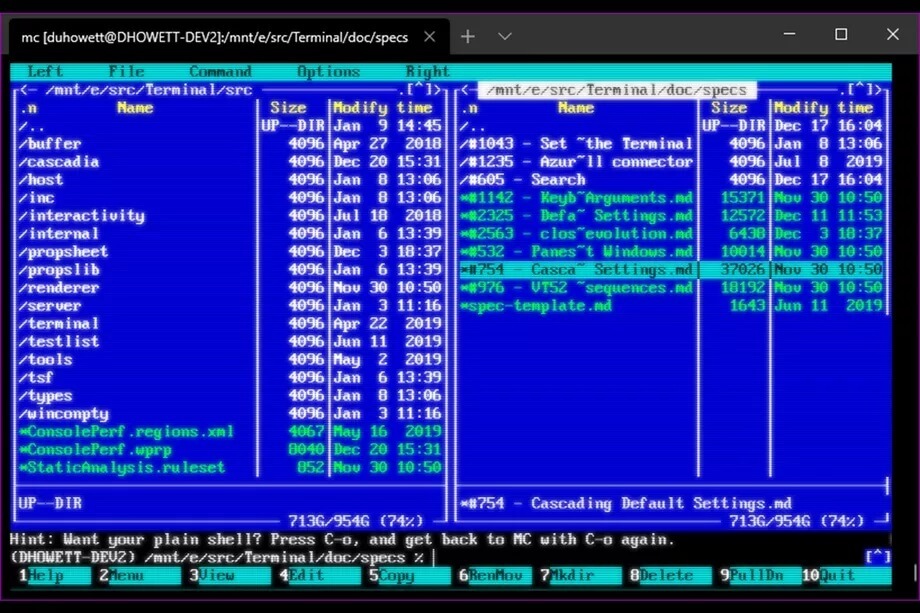Aktualizacja systemu Windows we właściwym czasie, gdy tylko aktualizacja zostanie wydana, jest niezwykle ważna dla zdrowia komputera z systemem Windows 10. Od czasu do czasu wydawane są aktualizacje przez system Windows, które mają na celu ulepszenie funkcji systemu Windows 10, aktualizację poprawki zabezpieczeń i nie tylko. Jeśli przegapisz jakąkolwiek aktualizację, system działa wolniej i zaczynasz napotykać opóźnienia i błędy podczas uzyskiwania dostępu do systemu operacyjnego lub niektórych funkcji.
Ale co się stanie, gdy podczas sprawdzania aktualizacji wystąpi błąd? Tak, wiele raportów użytkowników napotyka kod błędu aktualizacji: 0x80010108 w systemie Windows 10, za każdym razem, gdy próbują sprawdzić, czy są dostępne nowe aktualizacje. Podczas próby skorzystania z narzędzia do rozwiązywania problemów z Windows Update lub odpoczynku składników Windows Update czasami może to pomóc, ale w większości przypadków tak nie jest.
Wydaje się, że błąd jest związany z plikiem wups2.dll w usłudze Windows Update. Jednak na szczęście istnieje kilka metod, dzięki którym można to naprawić. Zobaczmy jak.
Metoda 1: poprzez ponowne uruchomienie usługi Windows Update
Krok 1: Przejdź do Początek przycisk na pulpicie i wpisz Wiersz polecenia w polu wyszukiwania. Kliknij wynik prawym przyciskiem myszy i wybierz Uruchom jako administrator otworzyć Wiersz polecenia z uprawnieniami administratora.

Krok 2: w Wiersz polecenia w oknie, uruchom poniższe dwie komendy jeden po drugim i naciśnij Wchodzić po każdym poleceniu:
net stop wuauserv
net start wuauserv
Spowoduje to ponowne uruchomienie usługi Windows Update, więc spróbuj ponownie uruchomić Windows Update i sprawdź, czy działa. Jeśli nadal wyświetla błąd, wypróbuj drugą metodę.
Metoda 2: poprzez ponowną rejestrację pliku wups2.dll
Krok 1: Przejdź do Początek przycisk na pulpicie i wpisz Powershell. Kliknij wynik prawym przyciskiem myszy i wybierz Uruchom jako administrator otworzyć Windows Powershell w trybie administratora.

Krok 2: w Powershell w oknie, uruchom poniższe polecenie hit Wchodzić:
regsvr32 wups2.dll /s

Spowoduje to ponowne zarejestrowanie pliku wups2.dll w usłudze Windows Update. Możesz teraz ponownie uruchomić komputer i spróbować sprawdzić dostępność nowych aktualizacji. Teraz powinno działać dobrze.